既存のプラットフォームの設定を使わずに、配信先を手動で設定することができます。
配信するための準備
配信に使うスマートフォンをインターネットに接続できる状態にしてください。
- メイン画面のメニュー・ボタンをタップします。
「Stream/Rec」メニューをタップします。
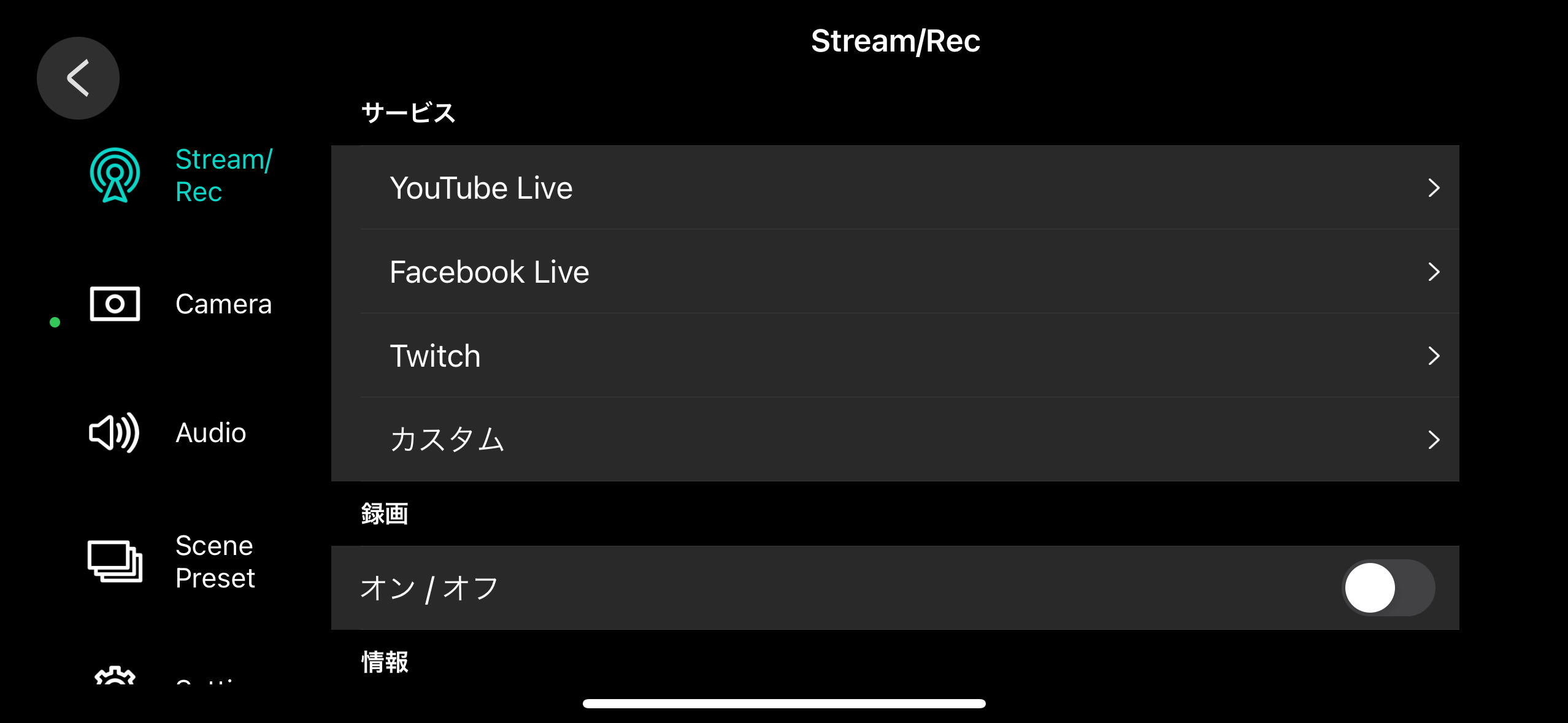
- 「サービス」リストの中から「カスタム」をタップします。
カスタム・ウィンドウの中の[追加]ボタン(iOS)または[+]ボタン(Android)をタップします。
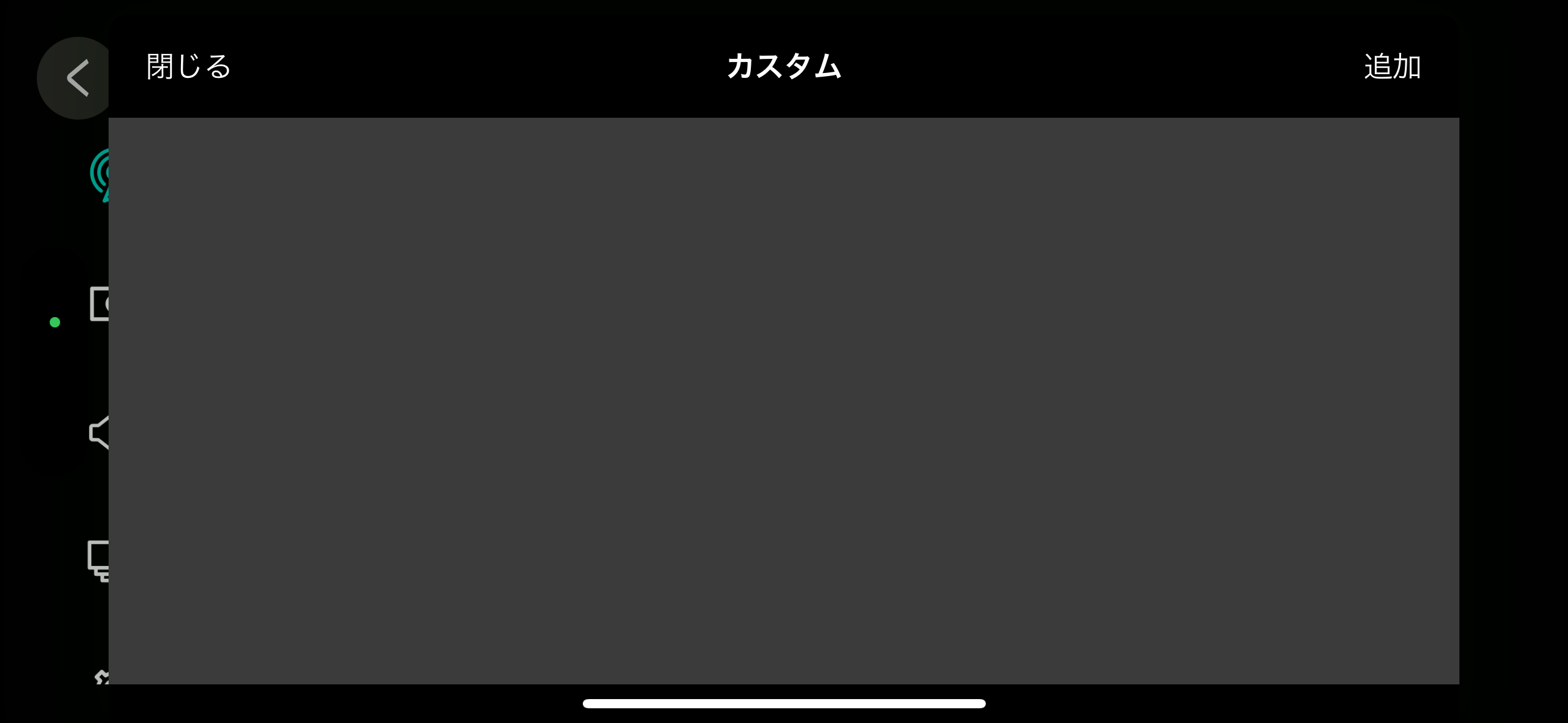
各メニュー項目をタップして、設定を変更します。
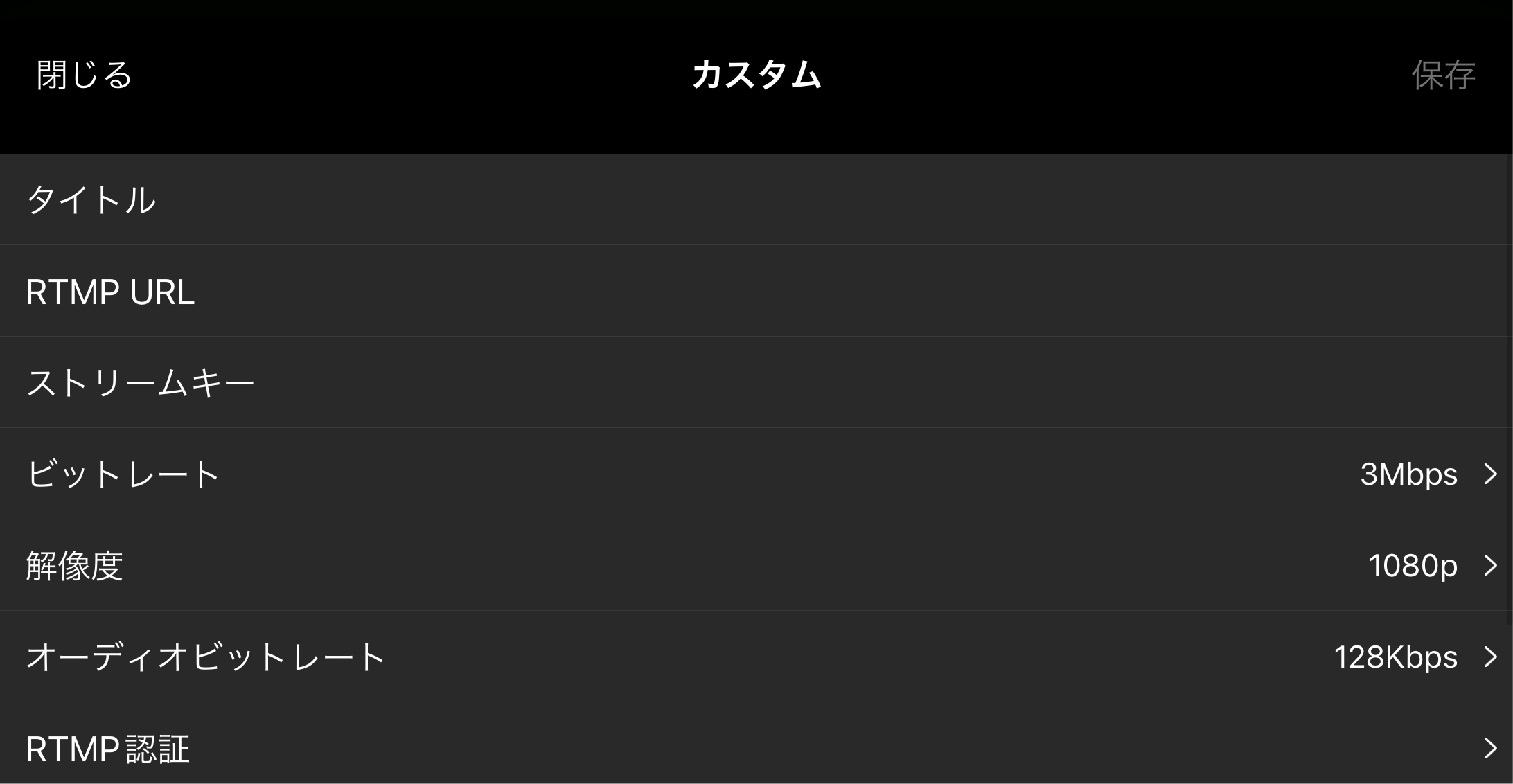
項目
説明
タイトル
配信番組のタイトルを入力します。
RTMP URL RTMP URL(「rtmp://」で始まるURL)を設定します。
RTMP URLは、配信サイトで取得します。
ストリーム・キー
ストリーム・キーを設定します。
ストリーム・キーは、配信サイトで取得します。
- ストリーム・キーを入力すると「********」のように表示されます。
実際の文字列を確認するときは、ストリーム・キーの項目をタップします。
ビットレート
映像のビットレート(1秒間に送信できるデータ量)を設定します。
ビットレートを上げるほど、高画質で配信できます。
ただしビットレートを上げすぎると、お使いのネットワーク回線の速度や混雑状況によっては、配信が途切れたり映像が乱れたりすることがあります。
解像度
配信映像の解像度を設定します。
この機能は、iOS版アプリでのみ有効です。
1080p
1920×1080ピクセル(フルHD)
720p
1280×720ピクセル(HD)
オーディオ・ビットレート
音声のビットレート(1秒間に送信できるデータ量)を設定します。
ビットレートを上げるほど、高音質で配信できます。
- ストリーム・キーを入力すると「********」のように表示されます。
設定画面の最下部にある[配信先として設定する]ボタンをタップします。
設定した内容で、配信先が設定されます。
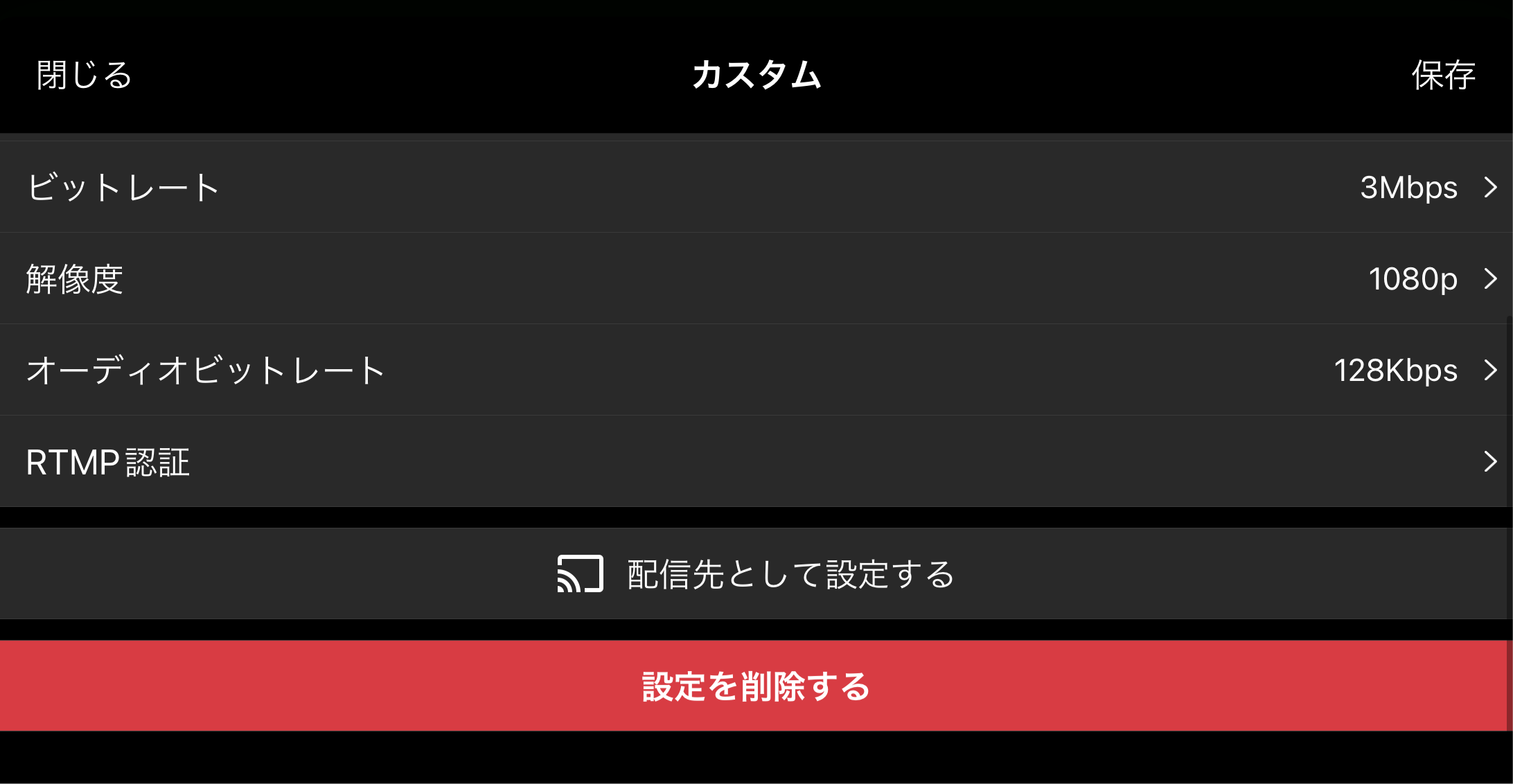
[配信先として設定する]ボタンは、表示が「配信先設定を解除する」に変わります。
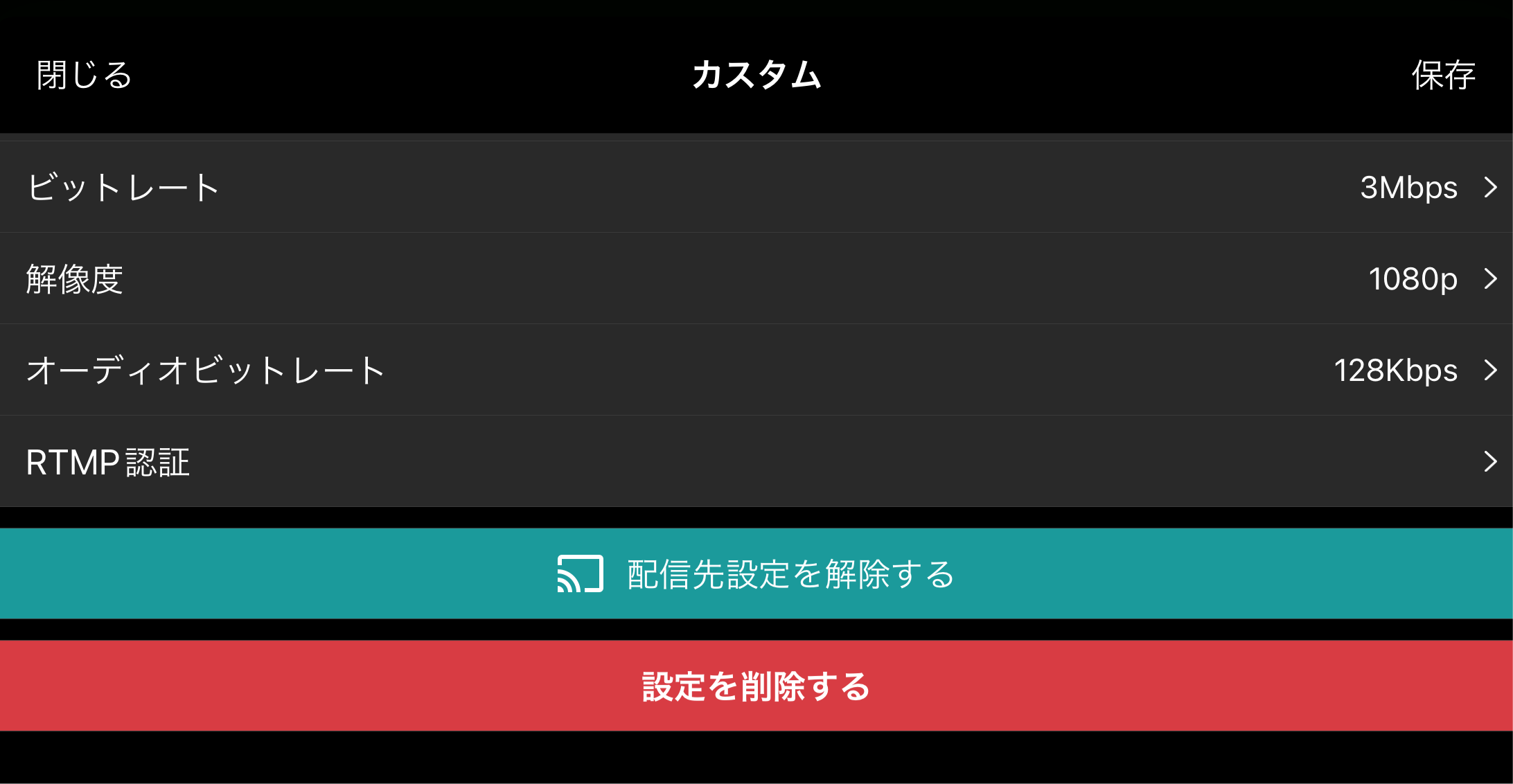
[保存]ボタンをタップします。
カスタム・ウィンドウを閉じます。
このとき「サービス」リストの中の「Custom」に、チェック・マークが付いていることを確認します。
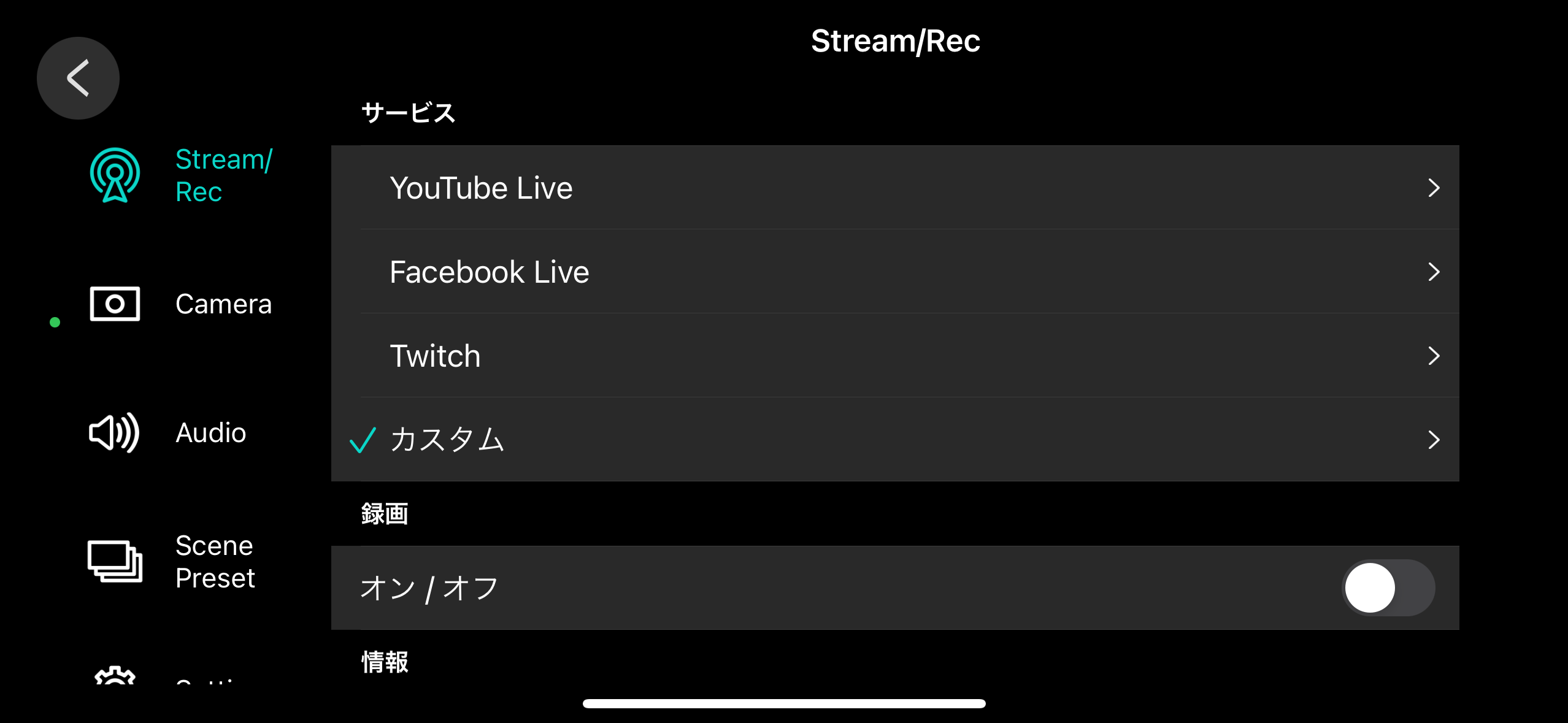
チェック・マークが表示されていない場合は、他のプラットフォームが配信先として設定されているか、録画が有効になっています。
録画が有効になっている場合は、録画を無効に設定してから、配信先として設定し直してください。
[ç]ボタンをタップします。
メニュー画面が閉じます。
ここまでで、配信の設定は完了です。
[ó](配信/録画)ボタンをタップします。

配信先が「カスタム」になっていることを確認し、もう一度[ó](配信/録画)ボタンをタップします。
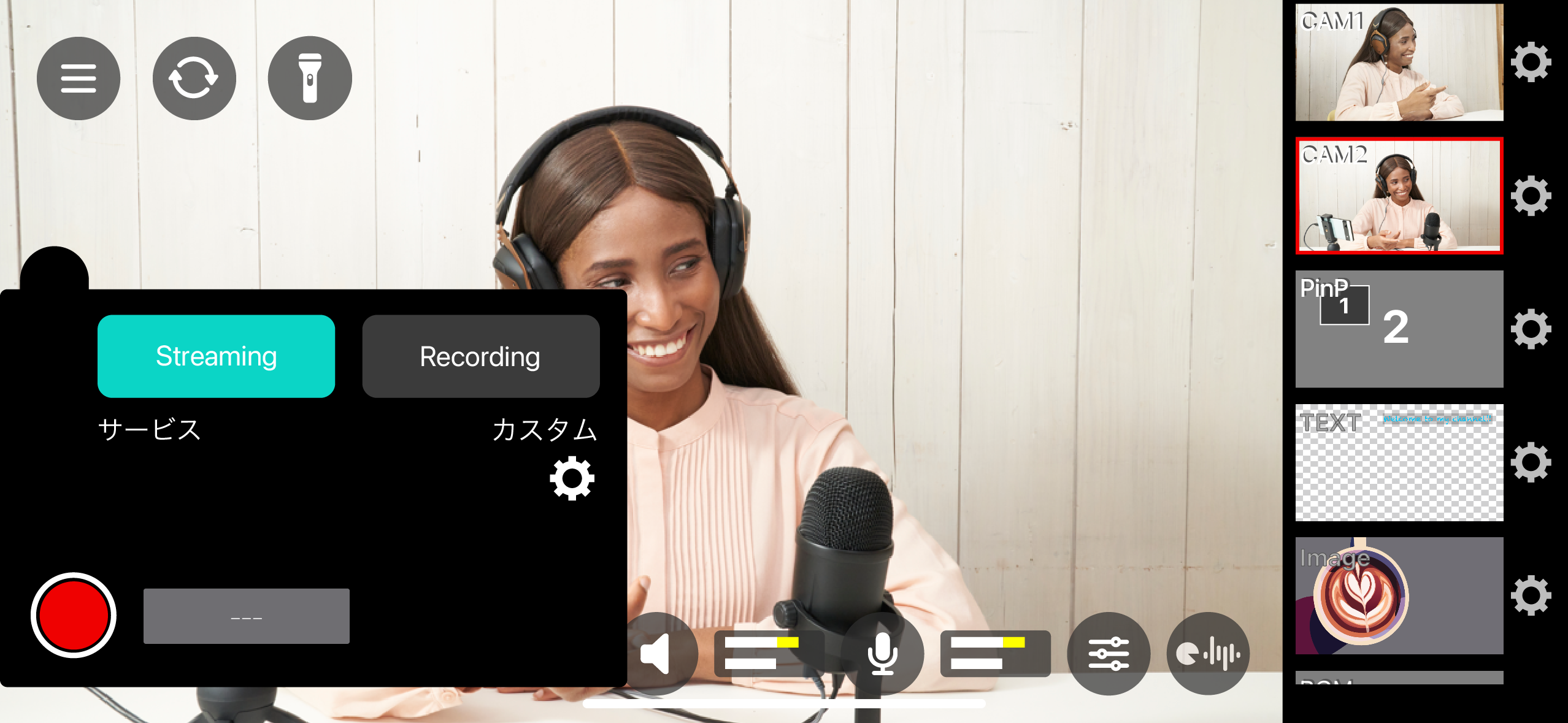
配信が開始されます。
ただし、カスタムで設定した配信先に配信しているときは、コメント・ウィンドウは表示されません。
コメントを確認したい場合は、別のスマートフォンやパソコンを使って配信を視聴してください。
配信を終了するときは、[ð](配信/録画)ボタンをタップします。
確認ダイアログが表示されます。
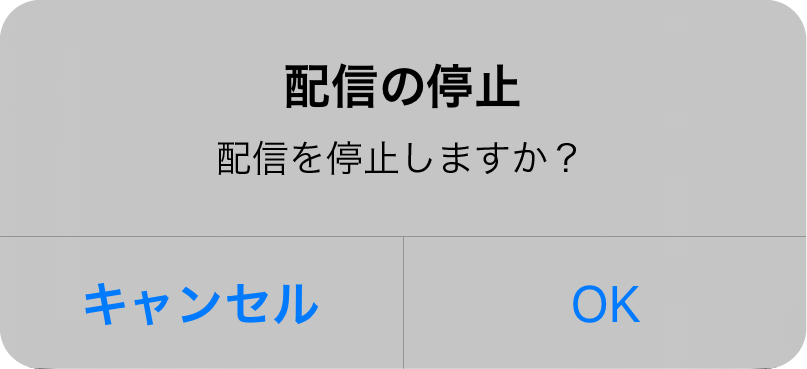
[OK]ボタンをタップします。
配信が終了します。